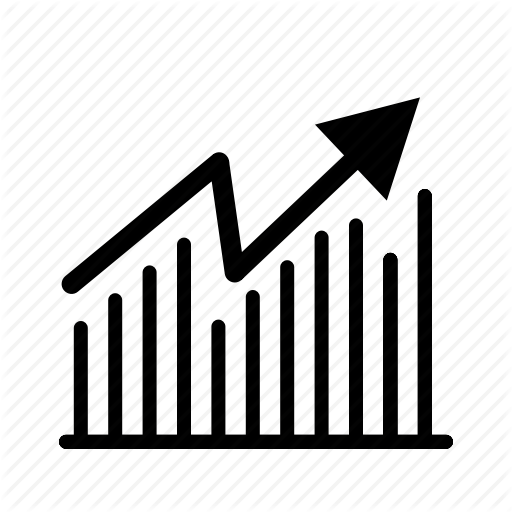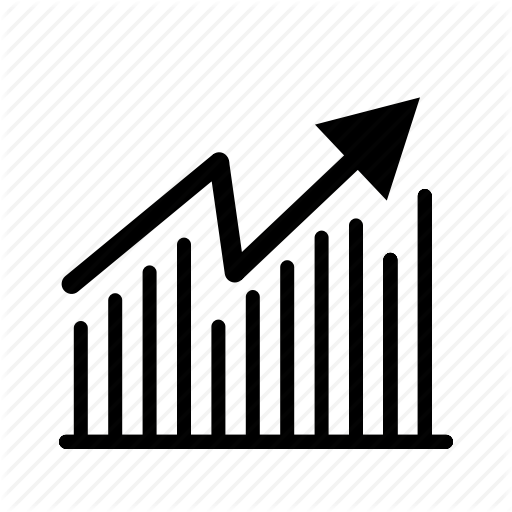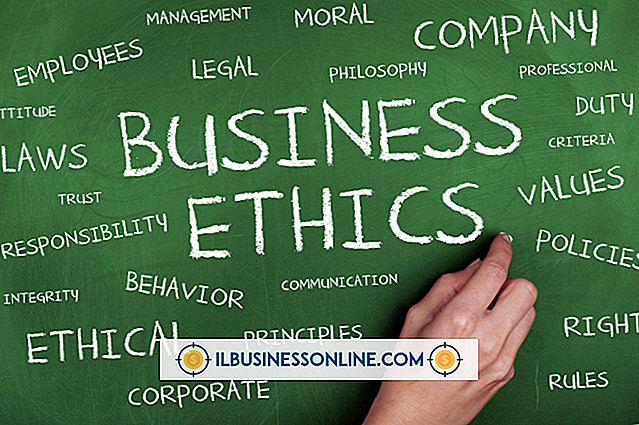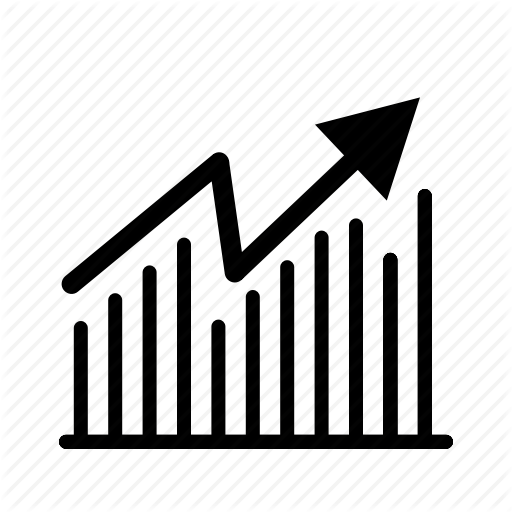Slik avinstallerer du DataSafe på en Dell
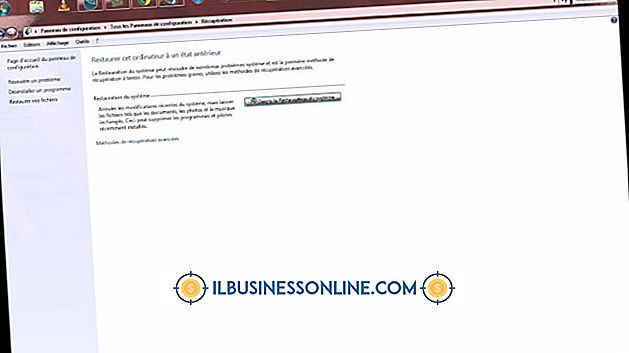
Dell DataSafe er en nettbasert skybasert dataraggingstjeneste tilgjengelig gratis eller med et betalt abonnement, avhengig av mengden data som sikkerhetskopieres. Hvis du opprettholder din egen backup-løsning for din bedrift, eller hvis du foretrekker å støtte datamaskinen din opp med optiske plater eller en ekstern harddisk, kan du bestemme at du ikke trenger tjenesten og ønsker å avbryte den. Etter at du har kansellert abonnementet ditt, må du avinstallere Datasafe-skrivebordsklienten.
1.
Start datamaskinen på nytt og trykk på "F8" mens den starter opp. Velg "Safe Mode" fra listen over alternativer og trykk "Enter".
2.
Logg inn på Windows ved hjelp av en administratorkonto, klikk på Windows "Start" -knappen, skriv "services.msc" (uten anførselstegn) i søkefeltet og trykk "Enter".
3.
Dobbeltklikk "Dell DataSafe" i tjenestelisten, velg rullegardinmenyen "Oppstartstype" og velg "Disabled."
4.
Klikk på "Apply." Klikk "OK" og avslutt Tjenester.
5.
Klikk på Windows "Start" -knappen, skriv "appwiz.cpl" i søkefeltet og trykk "Enter".
6.
Klikk på "Dell DataSafe" i listen over installerte programmer, klikk på "Avinstaller" -knappen, og følg instruksjonene på skjermen for å fullføre prosessen.
7.
Klikk på Windows "Start" -knappen, velg "Computer" og dobbeltklikk på "C:" -stasjonen.
8.
Dobbeltklikk på "Programmer" og se om en undermappe for Dell DataSafe fortsatt eksisterer. Hvis det gjør det, høyreklikker du på det og velger "Slett." Hvis du har et 64-biters system, gjenta dette trinnet i mappen "Programmer (x86)".
9.
Klikk på Windows "Start" -knappen, skriv "msconfig" i søkefeltet, trykk "Enter" og klikk "Oppstart" -fanen.
10.
Fjern avmerkingen for enhver Dell DataSafe-referanse som kan forbli, klikk "Apply" og klikk "OK".
11.
Start datamaskinen på nytt og logg inn på Windows normalt.
Advarsel
- Når du avbryter ditt Dell DataSafe-abonnement, blir dataene dine slettet fra Dells backup-servere, så sørg for at du har opprettet ditt eget systemskopiering på forhånd.